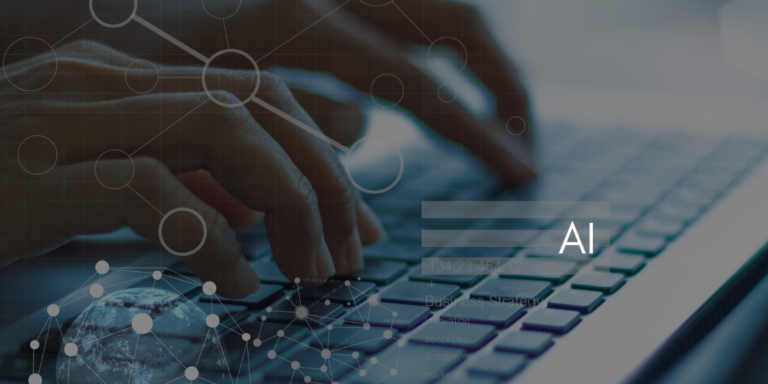先日クライアント様から動画を繋ぎ合わせて、字幕付きでYouTubeにアップロードしたいといったご相談がありました。
今回は初心者でも簡単に動画の編集ができるスマホアプリと、動画を作る時のポイントをご紹介します。
この記事をオススメしたい方
● 動画編集をしたいが、何をしていいかわからない方
● 動画を使ったコンテンツを発信したい方
● 簡単な動画作成アプリを探されている方
動画編集アプリ「InShot」
今回ご紹介するのは「InShot」という無料の動画編集アプリ(一部有料)です。
簡単な操作で文字入れや画像・動画の切り替えができます。
まずはこちらをインストールしましょう。
「InShot」の操作説明
アプリを開いたら、繋ぎたい画像または動画を1つ選択してください。
選択すると以下のような画面になり、編集作業ができます。
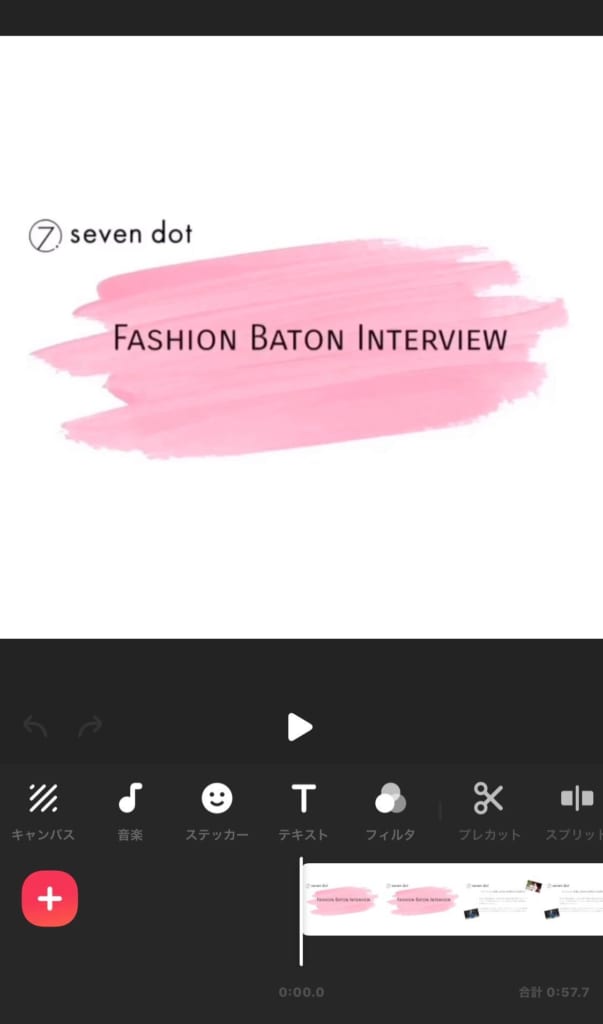
左側の「+」ボタンを押すと、お持ちの画像や動画を繋ぎ合わせることが可能です。動画に盛り込みたい画像や動画はすべて追加しましょう。
「In Shot」編集にあたり色々な操作ボタンがあります。
今回は作成において最低限必要な機能をお伝えします。
①キャンバス
動画の大きさを決めることができるメニューです。
・比率
動画の形を変更できる。
Instagram,Youtube,TikTokなどのサイズにも対応してるので、調整の必要がない。
・ズーム
動画の大きさを拡大・縮小できる。縮小した場合には背景が出てくる。
・背景
背景のカラー変更・ぼかし加工などが可能。
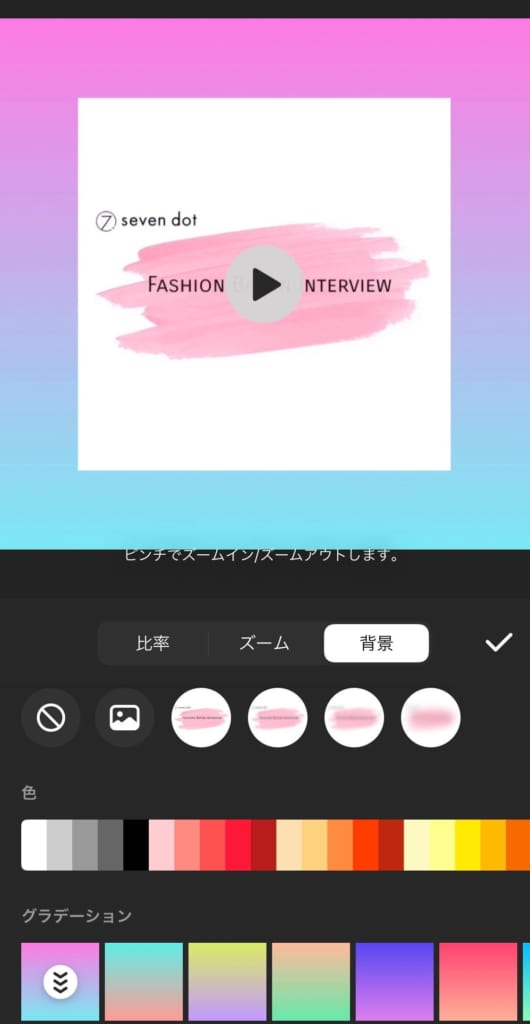
②音楽
動画の必要箇所に曲やエフェクトを入れることができます。
・曲
デフォルトでいくつかの楽曲が使用できる。
iTunesの曲を取り込むことも可能。
※著作権の関係上、商用での使用は控えて下さい
・エフェクト
楽器や拍手などのエフェクトが使用できる。
・録音
その場で録音した音源を動画に盛り込める。
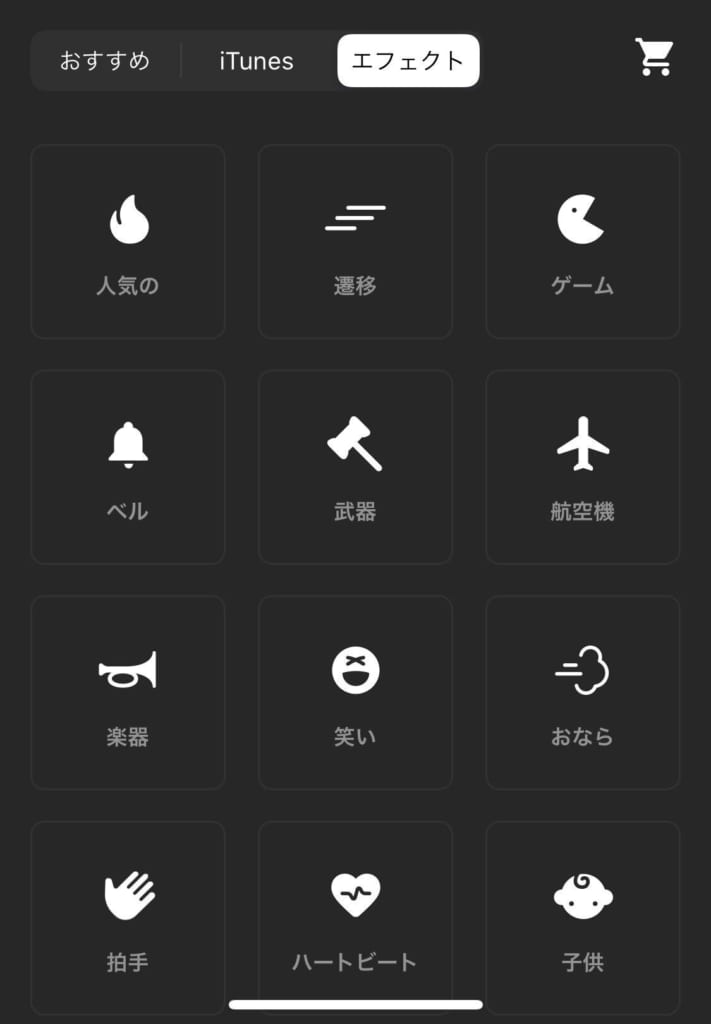
③テキスト
動画の必要箇所に文字入力ができます。
文字の大きさや色、モーションエフェクトも編集可能です。
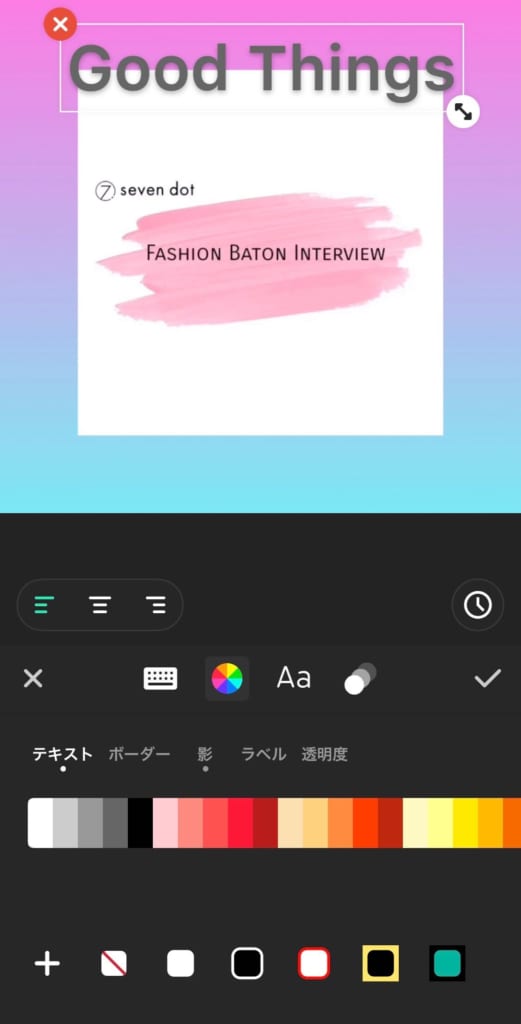
④スプリット
動画の必要ない箇所を削除できます。
削除したい箇所を選択し、スプリットをタップ。
指を右にずらすことで削除が完了します。
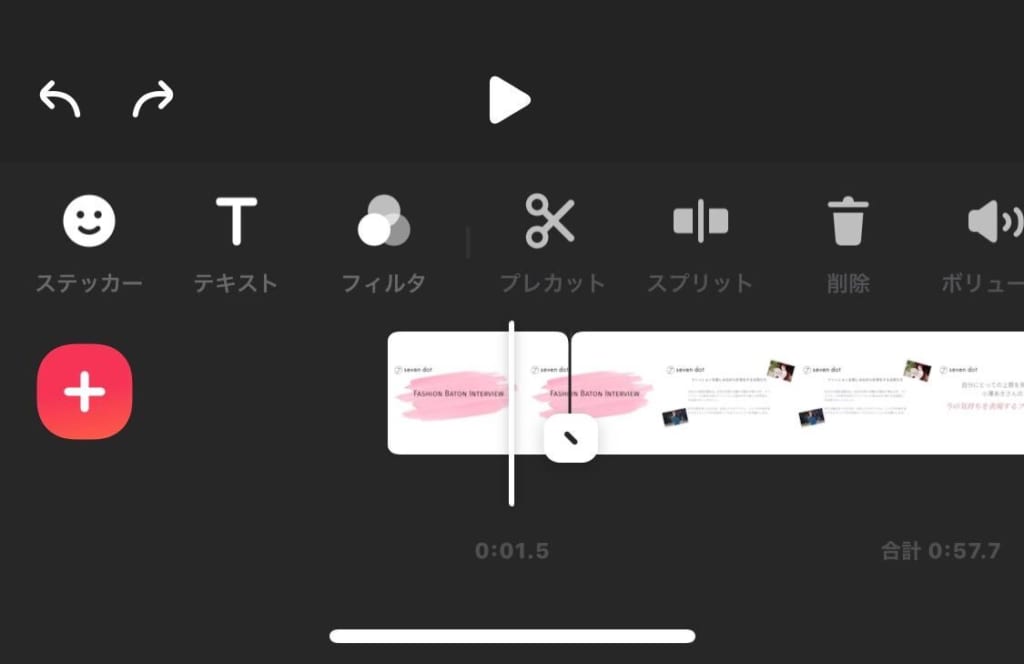
動画編集のポイント
今回動画を作るにあたって以下の点を重視しました。
●見やすさ
離脱を避ける為、動画は1分ほどのショートムービーで作成。
いきなり動画を始めるのではなく、「コンテンツ名」「タイトル」を付けて、デフォルトで用意されているエフェクトの音源を使用しました。
●伝わりやすさ
ユーザーに伝える為に音声だけでなく、インタビュイーの言葉がちゃんと伝わるようにテキストにて字幕を表示し、インタビュイーの説明も文頭にテキストで記載しました。
●回遊に繋げる
この動画は本編のコンテンツへの回遊が目的の為、動画の最後には文言とWebサイトのURLを記載しました。
YouTubeなどにあげる際には概要欄にURLも記載できる為、そちらにはコンテンツページのURLも記載し、ページへの回遊を促しています。
動画編集と作成例いかがでしたでしょうか?
動画編集に不慣れな方でも簡単に編集が可能です。
また、こういった簡易的なコンテンツ動画でもYouTubeなどのプラットフォームに掲載していくことで、アカウントの力もついていきます。
Good Thingsでは、デジタルマーケティングにまつわるお困りごとをサポートをさせて頂いております。